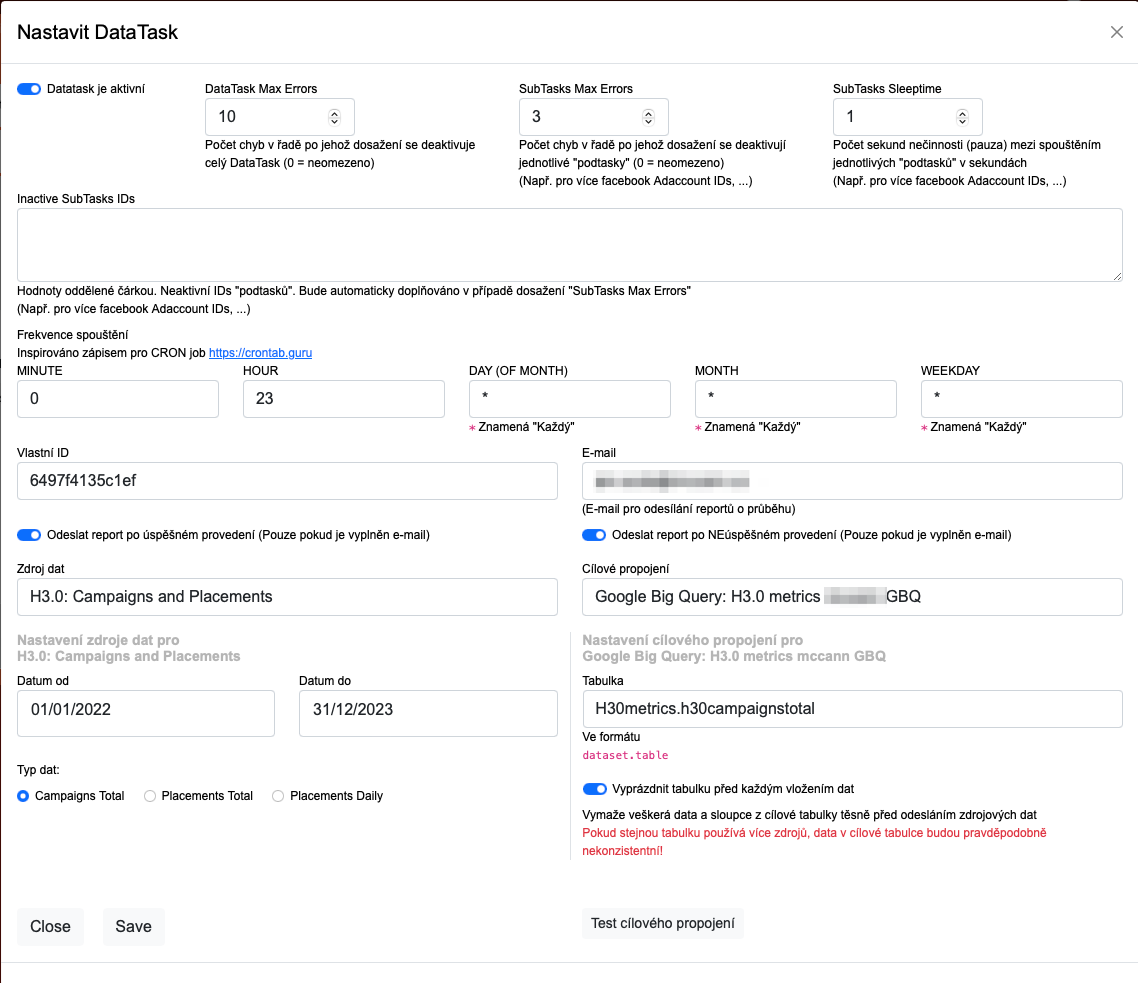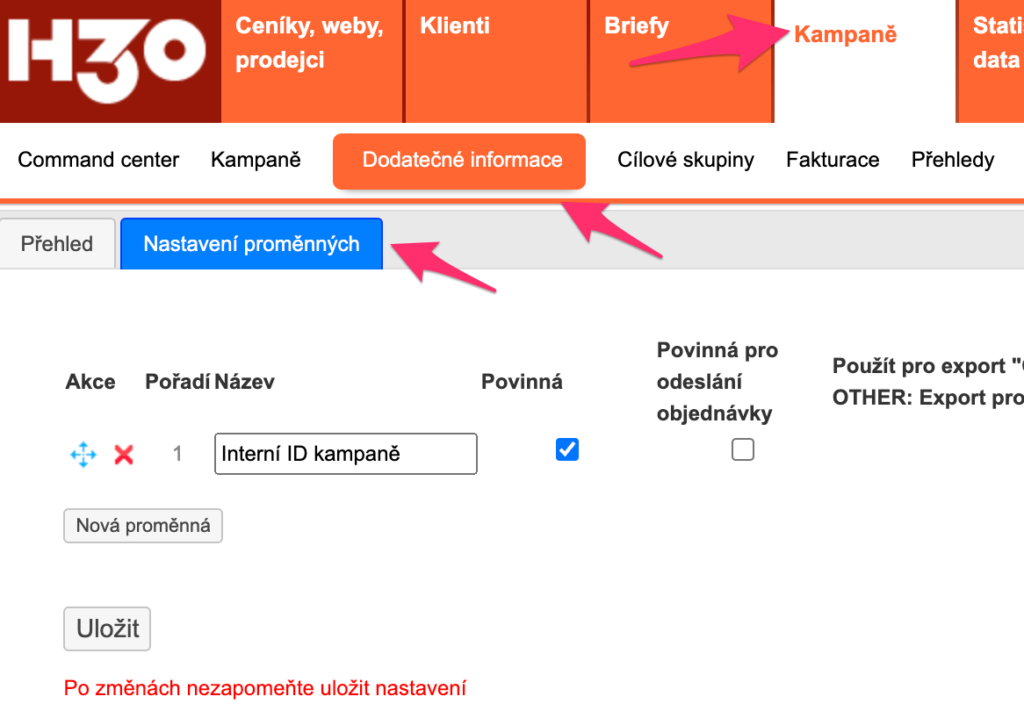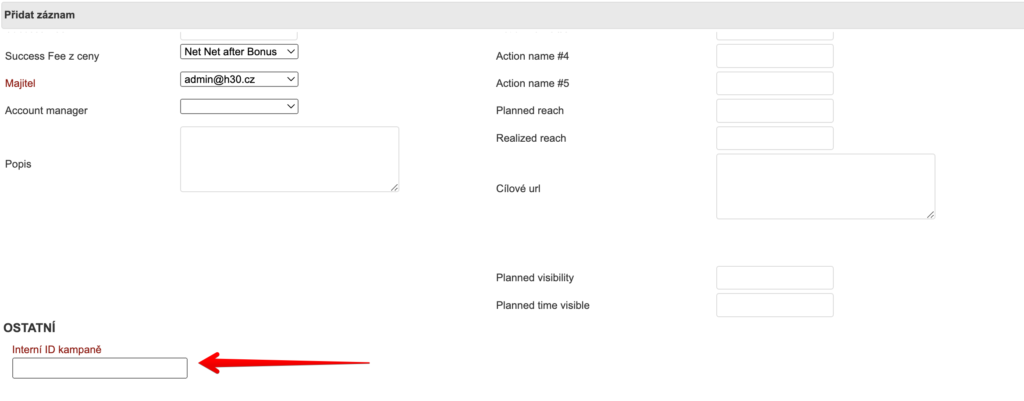Nový zásadní pilíř H3.0 nazvaný “H3.0 metrics” umožňuje přesouvat různá data pomocí H3.0 do jiných databází, aby s nimi bylo možné pracovat například při datové vizualizaci.
Jedním z modulů H3.0 metrics je H3.0 -> GBQ, tedy modul umožňující pravidelně aktualizovat data o kampaních v H3.0 do Google Big Query databáze.
Jak se takové propojení nastaví?
Nejdříve si nastavíme Google Big Query (GBQ), poté s GBQ propojíme H3.0 a nakonec řekneme H3.0, aby do GBQ pravidelně posílal data.
GOOGLE BIG QUERY
- založte nový projekt v Google Big Query
- V GBQ / SQL workspace si otevřete data projektu a založte Data set pro H3.0 data, papříklad (H30metrics)
- v Datasetu su vytvořte tabulku. Můžete si je vytvořit rovnou 3, protože máme 3 typy tabulek: kampaně celkem, placementy celkem a pokud jste opravdu blázni a chcete riskovat obrovské množství dat a všechny problémy, které s tím mohou nastat, tak i placementy daily. Tedy v našem testovacím případě vytváříme 3 tabulky:
– h30campaignstotal
– h30placementstotal
– h30placementsdaily - A tím pádem máte nastavení GBQ hotové.
PROPOJENÍ H3.0 A GBQ
Do H3.0 vložíme loginy do Google Big Query, aby se systémy mohly domlouvat.
V Administrace/nastavení/Propojení s ostatními systémy nascrollujeme dolů až na oddíl Google Big Query a klikneme na Nový. V otevřivším se okně je vždy alespoň nějak aktualizovaný návod, nicméně je třeba:
- V Google Consoli v daném projektu v IAM and admin / Service account vytvořit Service Account, dát mu patřičná práva (potřebuje i zápis, takže optimálně všechny). Tento account bude potřebovat H3.0 pro přístup.
- E-mail tohoto service accountu vložte do pole GBQ login formuláře e-mail v H3.0
- Pro Service account vytvořte “Key”, typ .json a ten si stáhněte a vložte ho do H3.0 formuláře.
- Zvažte, jestli login budou mít přístupni všichni H3.0 uživatelé s povoleními pro GBQ loginy a pokud ano, tak v H3.0 ještě vlevo nahoře zaškrtněte přepínač Veřejné.
- Klikněte na Save, poté si ten login přes Open znovu otevřete a vlevo nahoře klikněte na tlačítko Test. H3.0 se zkusí připojit do GBQ a pokud bude vše OK, nahlásí 2x zelené OK. Pokud tam bude něco červeně, udělali jste někde chybu. Nezoufejte a napište nám, zkusíme vám poradit.
A teď už nám jenom zbývá nastavit proudy dat z H3.0 do GBQ
H3.0 -> GBQ
V modulu Administrace/H3.0METRICS se nastavují takzvané DataTasky, tedy úkoly pro H3.0, aby posílalo nějaká data jinam. V našem případě nastavíme 3 datatasky pro posílání Kampaní celkem, Placementů celkem a Placementů po dnech, pokaždé do jiné tabulky v GBQ, kterou jsme si předtím nastavili.
Klikněte na tlačítko Vytvořit nový DataTask
V okně, které se otevře je možné DataTask nastavit. Je tam toho hodně, ale to nejdůležitější co potřebujete je:
- Zdroj dat vyberte jako H3.0: Campaigns and Placements
- Cílové propojení vyberte ten login, co jste si teď zadali
- Vyberte Typ dat podle toho, jaká data chcete posílat (Kampaně celkem, Placementy celkem, Placementy po dnech)
- Do Tabulka vyplňte název patřičné GBQ tabulky pro daný Typ dat. POZOR!! ve formátu dataset.table, tedy pro náš příklad třeba “H30metrics.h30campaignstotal”
- Můžete si kliknout na tlačítko Test cílového propojení, abyste zjistili, že máte loginy i Tabulku napsané správně
- Zaškrtněte Vyprázdnit tabulku před každým vložením dat
- Nastavte správně Frekvenci spouštění, pokud chcete každý den v nějakou hodinu, musí být v DAY, MONTH i WEEKDAY hvězdička a v MINUTE a HOUR patřičná hodina a minuta dne v kolik se to má spouštět
- Pro úvodní odlaďování si nechte Odesílat reporty jak po úspěšném, tak po neúspěšném provedení
- Nastavte správný datum Od a Do, pro vhodný časový úsek dat, která se budou posílat.
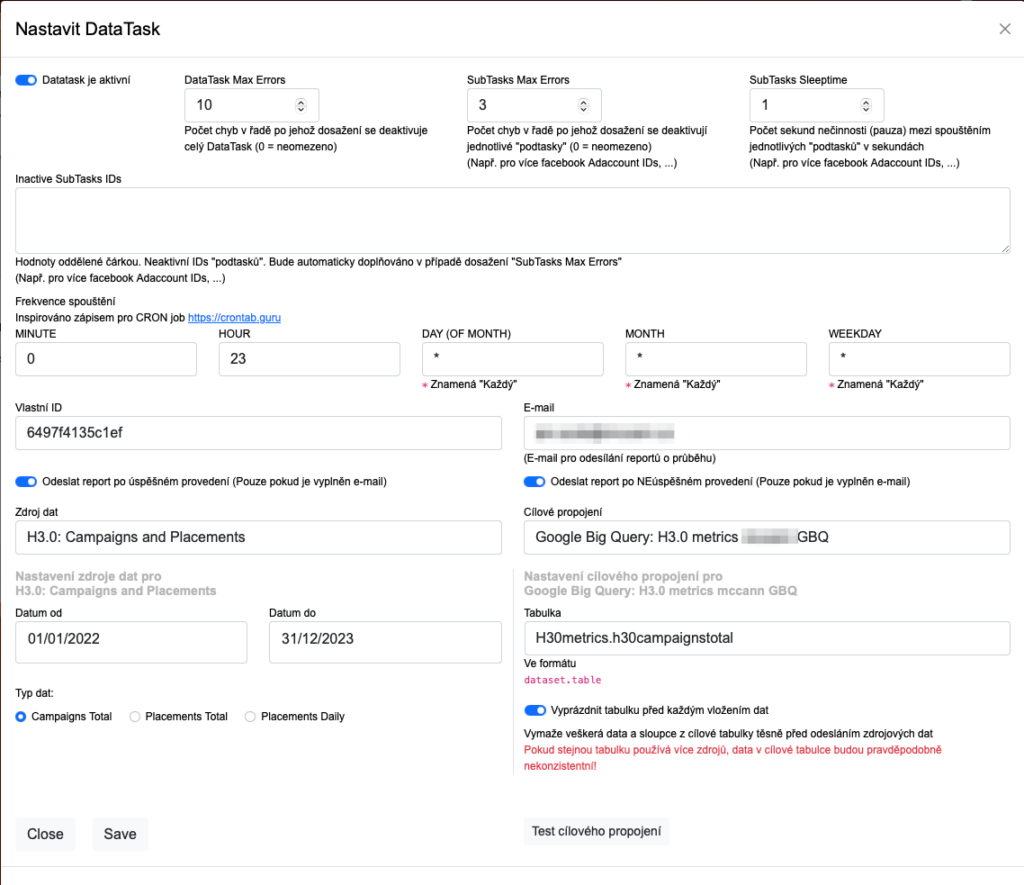
Klikněte na Save a nyní jenom zbývá počkat, až nastane patřičný okamžik, který jste nastavili v Data Tasku, aby se spustil.
Pokud byste nechtěli čekat, můžete Data Task spustit ručně kliknutím na tlačítko Spustit v řádku DataTasku v seznamu DataTasků.
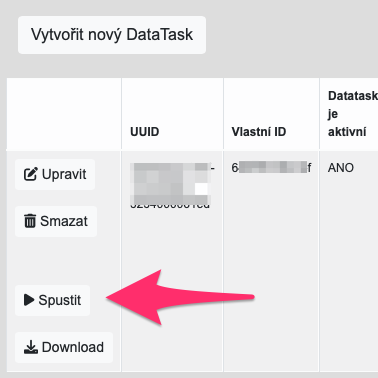
Pozor – DataTasky se spouštjí “asynchronně”, tedy může trvat, než doběhnou, i když se vám třeba může zdát, že už proběhly. Výsledek toho jak DT proběhlo je v pravých sloupcích tabulky se seznamem DataTasků
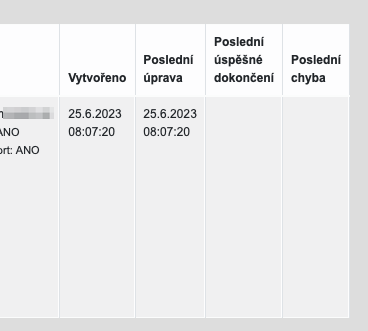
A co dál? Můžete si vytvořit vlastní dashboard s daty z H3.0, například v Looker Studio (bývalé Google Data Studio).